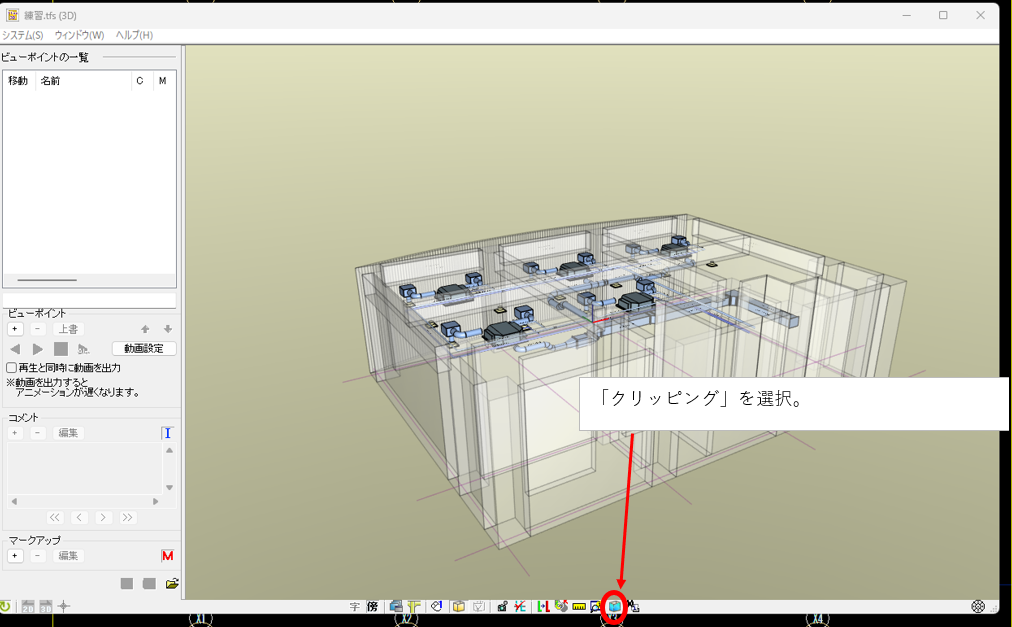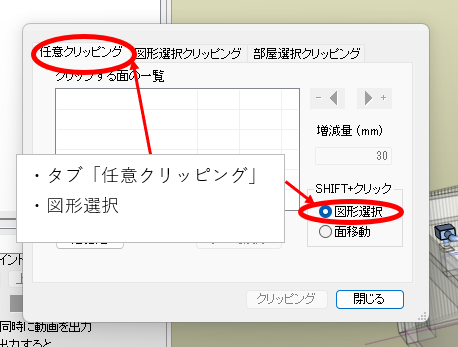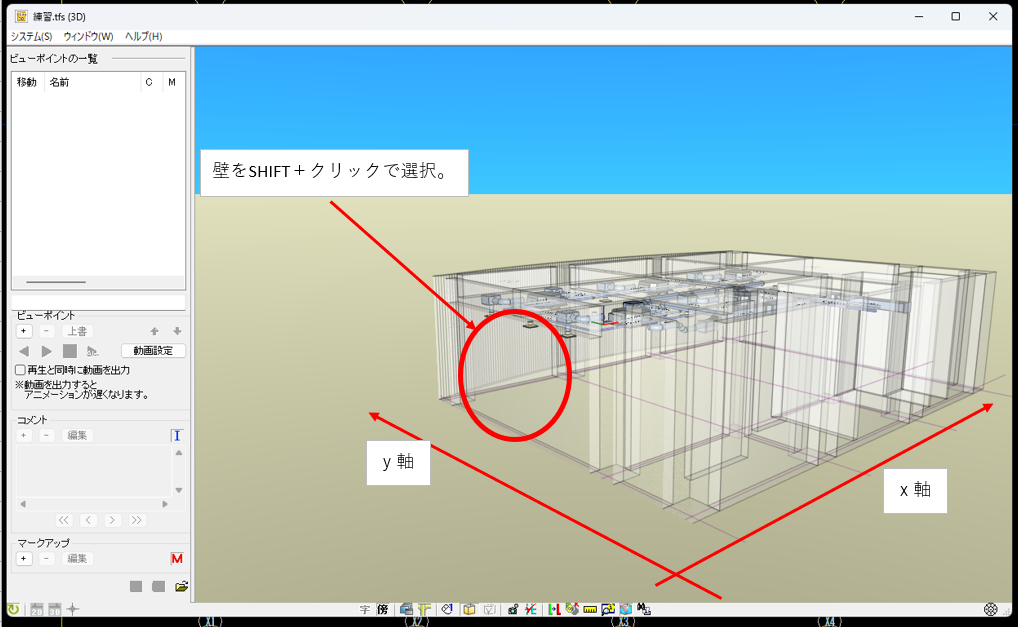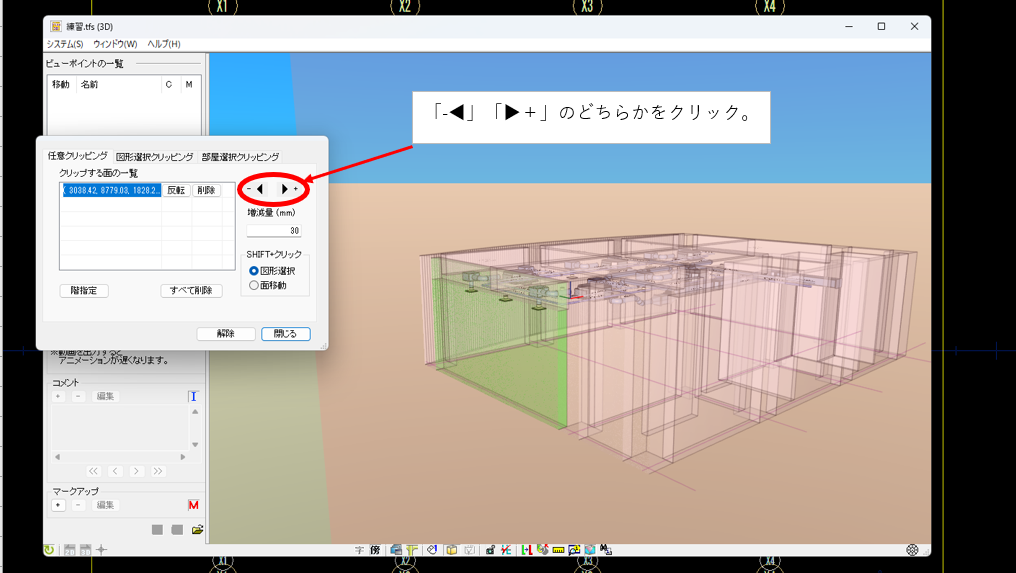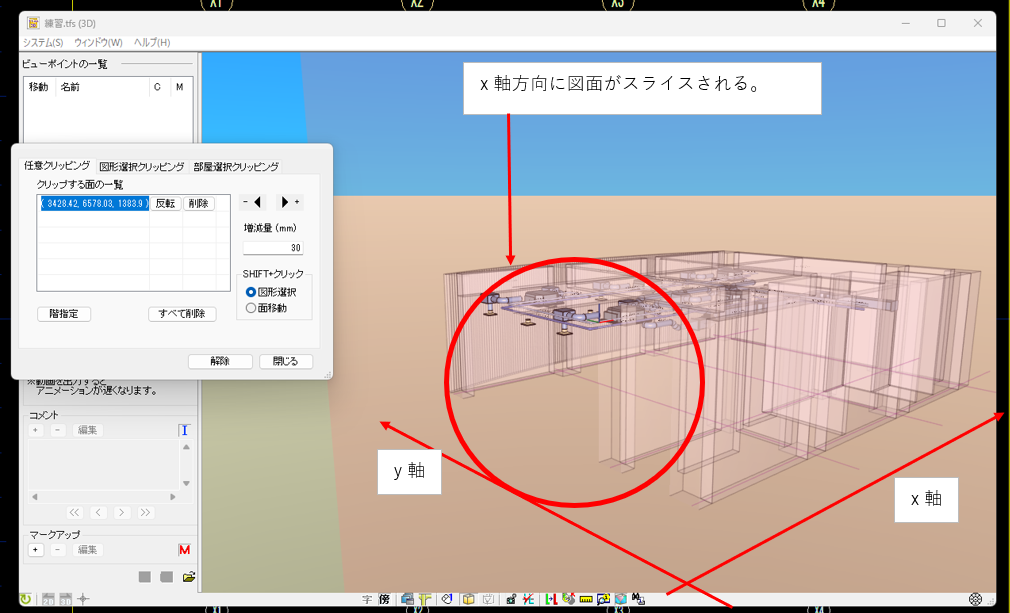こんにちは、雪だるまです!
Tfasの3D機能を使っていて
「ここの柱が邪魔でおさまりがよく見えない」
「密集している部分をもっと見やすくしたい」
といったことで困ったことありませんか?
今回はTfasの3D機能において、3Dをスライスしておさまりや取り合いなどを見やすくする方法を紹介します。

雪だるま
この記事は次のような人におすすめ
・3Dでデータが密集してるところをもっと見やすくしたい人
・Tfas初心者で3D機能の使い方がよくわからない人
「クリッピング」機能について
今回は次のような簡易的な図面を使って紹介します。
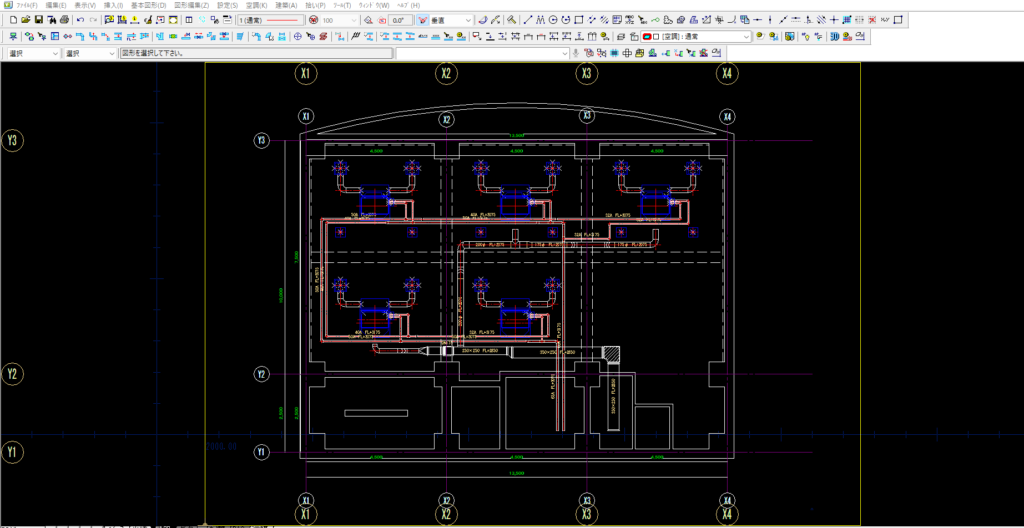
クリッピング機能の操作手順
- STEP1
- STEP2
- STEP3
- STEP4
- STEP5
以上が3D画面における「クリッピング」の操作方法になります。
さいごに
今回は、Tfasの3D画面における「クリッピング」の操作方法を紹介しました。
簡易的な図面で説明しましたが、配管が何本もルーティングされた図面やいろいろな設備の図面を重ね合わせてみたりするときに効力を発揮します。
ぜひ活用してみてください。